
WiQQi 360°-Rundgänge
Warum kommen nur die Kosten für den Versand auf mich zu?
Wohnlabore, Musterwohnungen oder Technikausstellungen zu besuchen erfordert lange Anfahrtswege. Mit 360°-Rundgängen sind sie nur einen Klick weit entfernt. Wir benutzten 360°-Rundgänge zur Beratung, zur Vor-und Nachbereitung von Führungen und für Schulungen.
Wir möchten die allparteiliche Beratung - die Hersteller- und Produktneutrale Beratung stärken.
Wir bieten über den unsererseits kostenlosen 360°-Rundgang auch einen Rundgang mit Informationspunkten an. Dieser ist als eines der WiQQi-Module im gesamten Leistungspaket, mit dem wir den nachhaltigen Betrieb von WiQQi finanzieren enthalten. Mit den Informationspunkten können wir sowohl die konkret gezeigte Lösung - als auch vergleichbare Lösungen darstellen und liefern damit einen kollaborativen Ansatz, die allparteiliche Beratung abzusichern. Ganz nebenbei erstellen wir auf diese Weise auch Inventarlisten und Beratungsbroschüren.
Fotoshooting
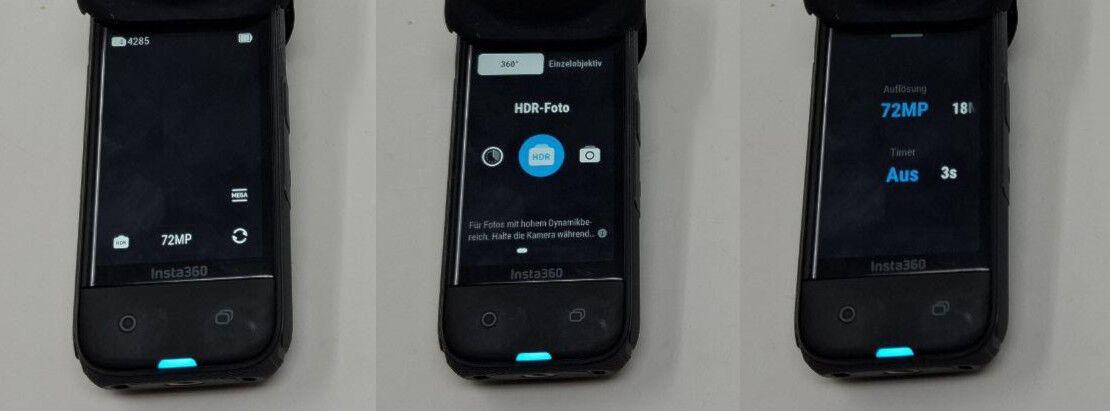
Stativ und Kamera aufbauen
- Sicherstellen dass die Kamera geladen ist
- Teleskopstock auf das Dreibein schrauben.
- Stativ auf die maximale Länge ausfahren.
- Öffne hierzu die drei Klemmen der Teleskopstange
- Kamera mit Schutzhülle auf das Stativ schrauben.
Kamera einschalten und mit dem Smartphone verbinden
- Kamera einschalten
- Optional:
- insta360 Steuerungs-App starten
- Smartphone mit dem WLAN der Kamera (falls das nicht automatisch geschieht)
Einstellungen: Grundlegend
- Speicher: Habe ich genügend Kameraspeicher?
- Reicht Dir die Anzahl der Fotos, die von der Kamera angezeigt werden?
- Falls zu wenige Fotos möglich sind bzw. weniger als 1 GB Speicher verfügbar sein sollte, kontaktiere WiQQi.
- Sind noch Daten auf der Kamera, die gesichert werden sollten?
- Aufnahmeformat: Ziel ist es, möglichst grosse Flexibilität im Foto zu haben. Das Nachbearbeiten (zensieren unerwünschter Dinge, Hinzufügen von Logos, verkleinern der Auflösung) ist im Nachhinein möglich.
- Aufnahmemodus
- Foto ("normal"), wenn es okay oder erwünscht ist, dass die Fenster eher als weisse Fläche erscheinen.
- HDR Foto, wenn es erwünscht ist, dass auch die Sicht durch das Fenster klar sein soll.
- 360°-Modus (nicht 150°, Weitwinkel, etc.)
- Format (falls einstellbar, das unterscheidet sich je nach Kamera: JPG RAW)
- Auflösung: Möglichst hoch (das unterscheidet sich je nach Kamera)
- Kein Schnickschnack
- keine individuellen Logos
- keine Wasserzeichen
- Aufnahmemodus
Einstellungen: Timer
Falls die Bilder ohne App aufgenommen werden sollen (oder müssen - wir hatten in wenigen Objekten Verbindungsprobleme) hilft die Timer-Funktion.
- 5 oder 10 Sekunden: In den meisten Objekten genügen uns 5 oder 10 Sekunden, um aus dem Kamerabereich zu kommen. Safety first
- Stelle den Timer so hoch ein, dass Du nicht in Eile/Sturzgefahr kommst.
- Stelle den Timer so hoch ein, dass Du nicht Gefahr läufst, doch auf dem Foto zu sein.
Ladeabdeckung schliessen
- Schliessen die Klappe vor der USB-Ladebuchse. Denn:
- Im Tutorial-Video war die Ladeklappe der Kamera offen - deshalb ist sie auf den Fotos sichtbar.
Kamera platzieren
- Platzieren die Kamera an der Stelle, von der das 360°-Foto aufgenommen werden soll.
- Gut eigenen sich hier die Mitte des Raumes oder die Mitte eines thematischen Raumbereichs (z.B. Essnische, Küchenzeile usw.)
- Nimm die Linsenschutzkappe von der Kamera (nach oben abziehen)
- Prüfen, ob die Linse der Kamera sauber ist.
- Reinigen Sie die Linse ggf. mit dem beigelegten Mikrofasertuch.
- Verwenden auf keinen Fall ohne Rücksprache mit WiQQi Brillenputztücher, Glasreiniger oder ähnliches.
Raum verlassen
- Verlassen den Sichtbereich der Kamera bzw. plane, wo Du Dich versteckst.
- Prüfe ggf. nochmals den Sichtbereich - nutze hierzu die 360°-Vorschau in der App
- Schliesse ggf. die Tür
- Drücke auf den gelben Auslöseknopf
- in der App bzw.
- den Auslöseknopf auf der Kamera, wenn Du den Timer nutzt.
Positionswechel
- Wechsle die Position der Kamera und mach das nächste Foto.
- Ab jetzt geht es sehr zügig - so Du nichts in der Wohnung umräumen musst.
- Falls Du Dinge in der Wohnung umräumen/umdekorieren musst: Schalten ggf. die Kamera aus, damit der Akku nicht leerläuft.
Falls die Kamera im Standby ist, kannst Du diesen Zustand mit der On-Off-Taste beenden.
- Tippe auf die Mitte des Displays, um das Menü Ein- und auszublenden.
- Bildformat 360°: Stelle sicher, dass auf 9-Uhr-Position (rechts) das Symbol "360 ⟳" eingestellt ist - Du möchtest ja 360°-Fotos machen.
- 360°
- Panorama
- 150°
- Fotografie HDR oder Standard: Tippen auf das Kamera-Symbol auf 7-Uhr-Position (unten rechts). Wir konnten bei ersten Versuchen mit der X3 keinen Unterschied zwischen Standard und HDR feststellen. Im Grundsatz lohnt sich HDR, wenn es starke Helligkeitsschwankungen gibt. Grundsätzlich kannst Du zwischen folgenden Optionen wählen:
- Fotografie (Standard, HDR, Burst, Interval, Night Shot)
- Videografie (Standard, HDR, Timelapse, TimeShift, Bullet Time)
- Spezial (Starlapse, P1)
- Verzögerung 5 oder 10 Sekunden: In den meisten Objekten genügen uns 5 Sekunden, um uns zu verstecken. Hier gilt: "safety first".
- Off
- 3s
- 5s
- 10s
- 15s
Bilder an WiQQi und den PC übertragen (mit Swisstransfer)
- Öffnen Sie mit dem Browser https://www.swisstransfer.com/de
- Tippen Sie auf ( + ) um Dateien hochzuladen oder ziehen Sie die Datei per Drag & Drop in den Browser.
- Sie finden die Fotos, die sie in der insta360-App heruntergeladen haben auf ihrem Smartphone unter: Eigene Dateien > Bilder
- Bleiben Sie auf "E-Mail"
- Geben Sie im Feld "Dateien senden an" "info@wiqqi.de" ein.
- Geben Sie im Feld "Ihre E-Mail-Adresse" ihre eigene E-Mail Adresse an.
- Fügen Sie ggf. im Feld "Ihre Nachricht" Ihren Standort ein
- Tippen Sie auf "Senden"
- Die Dateien werden übertragen
Sie erhalten per E-Mail einen Download-Link, mit dem Sie die Dateien herunterladen können.
Hinweis vom 05.04.2022 - Es hat 15 Minuten gedauert, bis der Code per E-Mail angekommen ist.
- Öffnen Sie mit dem Browser https://wetransfer.com
- Tippen Sie auf ( + ) um Dateien hochzuladen oder ziehen Sie die Datei per Drag & Drop in den Browser..
- Fügen Sie ggf. einen Titel und den Inhalt einer Nachricht dazu.
- Tippen Sie auf "weiter"
- Wählen Sie "E-Mail senden" und tippen Sie auf "Senden"
- Geben Sie im Feld "E-Mail an" "info@wiqqi.de" ein.
- Geben Sie im Feld "Deine E-Mail" ihre eigene E-Mail Adresse an.
- Tippen Sie auf "Senden"
- Sicherheits-Code eingeben: Sie bekommen per E-Mail einen Code zugesendet, mit dem Sie den Upload starten können.
